சி கிளீனரில் உள்ள பயனுள்ள வசதிகள் மற்றும் பயன்படுத்தும் முறைகள்..
 கணினியைக் காக்க நாம் நிறைய மென்பொருள்களை உபயோகித்திருப்போம். அந்த வகையில் கணினியில் உள்ள தேவையற்ற கோப்புகளை நீக்கி உங்கள் கணினியை வேகப்படுத்த உதவுகிறது இந்த C Cleaner மென்பொருள்.
கணினியைக் காக்க நாம் நிறைய மென்பொருள்களை உபயோகித்திருப்போம். அந்த வகையில் கணினியில் உள்ள தேவையற்ற கோப்புகளை நீக்கி உங்கள் கணினியை வேகப்படுத்த உதவுகிறது இந்த C Cleaner மென்பொருள்.
இதில் பல்வேறுபட்ட வசதிகள் கொடுக்கப்பட்டிருக்கின்றன. இம்மென்பொருள் மூலம் உங்கள் கணினியின் Registryயையும் Clean செய்ய முடியும் என்பது கூடுதல் வசதி. தற்காலிக பைல்களை(Temp files) நீக்குவதற்கும், ரெஜிஸ்ட்ரியைக் கிளீன் செய்வதற்கு மட்டுமே சிகிளீனர் அல்ல.. கீழ்கண்ட பயன்களும் உண்டு.
இந்த மென்பொருளின் மூலம் நமக்கு கிடைக்கும் நன்மைகள் என்னென்ன? அவற்றை நாம் பயன்படுத்தும் வழிமுறைகள் என்னென்ன? தவறாக பயன்படுத்தும்போது என்னென்ன விளைவுகள் ஏற்படும்? என்பதைப் பற்றிப் பார்ப்போம்.
Analyze பட்டனைப் பயன்படுத்தக் கற்றுக்கொள்ளுங்கள்....
C Cleaner பயன்படுத்தும் பெரும்பாலானோர் இம் மென்பொருளை இயக்கினால், எந்த எந்த கோப்புகளை அது நீக்கும் என ஆய்வு செய்வதே இல்லை.
இதற்கென மென்பொருளில் தந்திருக்கும் analyze பட்டனைப் பயன்படுத்துவதே இல்லை. இந்த பட்டனை அழுத்தினால், இது குறித்து நமக்கு ஓர் அறிக்கை கிடைக்கும். இதனைப் படித்துப் பார்த்த பின்னரே, நாம் கிளீன் செய்வதற்கான Run Cleaner பட்டனை அழுத்த வேண்டும்.
இதன் மூலம் அழிக்கக் கூடாதது எதுவும் அழிக்கப்படுகிறதா என்று உறுதிப்படுத்திக்கொள்ளலாம். . Analyzer இயங்கிய பின்னர் கிடைக்கும் பட்டியல் மூலம், அப்ளிகேஷன் புரோகிராம்(Application) சார்ந்து எவை அழிக்கப்படுகின்றன என்ற தகவல் கிடைக்கும். இவற்றில் ஏதேனும் நமக்குத் தேவையாக இருப்பின் அதற்குரிய கட்டத்தில் டிக் மார்க்கை எடுத்து ரன் கிளீனர் பட்டனைச் சொடுக்கலாம்.
ரெஜிஸ்ட்ரியை பேக்அப் எடுக்க மறக்க வேண்டாம் (Backup Registy ) :
Ccleaner மென்பொருள் அருமையான பயன்மிக்க மென்பொருள்தான். அது ரெஜிஸ்ட்ரியில் தேவையற்ற வரிகளை நீக்கி நமக்கு நன்மை செய்தாலும், C Cleaner இயக்கி ரெஜிஸ்ட்ரியை கிளீன் செய்யும் முன்பு, உங்கள் ரெஜிஸ்ட்ரியை பேக் அப் செய்து கொள்வது நல்லது. ஒவ்வொரு முறையும் ரெஜிஸ்ட்ரியை சுத்தம் செய்வதற்கு முன்பு இந்த ரெஜிஸ்ட்ரி பேக்அப் அவசியம். ரெஜிஸ்ட்ரியில் ஏதாவது பிரச்னை ஏற்படும்போது நிச்சயம் இந்த ரெஜிஸ்ட்ரி பேக்அப் உங்களுக்கு உதவும்.
தவறாக ஏதேனும் ரெஜிஸ்ட்ரி கீக்கான வரிகளை நீங்கள் நீக்க முயற்சிக்கும்போது அது எச்சரிக்கை செய்யும். ஒருவேளை அவ்வாறு தெரியாமல் ரெஜிஸ்ரிக் கீக்களை நீக்கிவிட்டால், அது கணினியின் இயக்கத்தையே முடக்கும் ஆபத்தும் இருக்கிறது. எனவே ரெஜிஸ்ட்ரி பேக் மிக மிக அவசியமான ஒன்றாகும். ரெஜிஸ்ட்ரியை பேக்அப் செய்ய இந்த மென்பொருளிலேயே வசதி கொடுக்கப்பட்டிருக்கிறது.
தேவைப்படும் குக்கிகளை வைத்துக் கொள்ள(wanted cookies): C-cleaner இயக்கப்படுகையில் அனைத்து Cookies களும் அழிக்கப்படும். பல குக்கிகள் , நமக்கு இணையப் பயன்பாட்டினை விரைவாகத் தருவதற்கு அமைக்கப்படுகிறது.
அதாவது ஒரு இணையதளத்தை திறப்பதற்கு வசதியாக குக்கிகள் நம்முடைய கணினியின் சேமிக்கப்பட்டிருக்கும். நமக்கு வேண்டிய இணையதளத்தின் குக்கிகளை நாம் அழிக்காமல் அப்படியே விட்டுவிட முடியும். C-Cleaner மென்பொருள் Google மற்றும் Yahoo தளங்கள் ஏற்படுத்தும் குக்கிகளைத் தொடுவதில்லை.
மேலும் நமக்குத் தேவையான மற்ற சில தளங்களின் குக்கிகளையும் தக்கவைக்க விரும்பினால், Options டேப்பில் கிளிக் செய்துகொள்ளுங்கள். பிறகு Cookies பட்டனைத் தேர்ந்தெடுக்கவும். இதில் திறக்கும் விண்டோவின் மூலம், உங்களுக்குத் தேவையான தளத்தின் குக்கிகளை “சி கிளீனர்’ இயக்கத்திலிருந்து விலக்கி வைக்க முடியும். இதன் மூலம் முக்கியமான, பயனுள்ள குக்கிகளை “சி கிளீனர்’ இயக்கத்திலிருந்து விலக்கி வைத்துப் பயன்படுத்தலாம்.
தேவையற்ற மென்பொருளை நீக்கிடுவோம் (uninstaller):
“சி கிளீனர்’ தரும் மிக முக்கிய பயனுள்ள செயல்பாடு, கணினியில் பதிந்துள்ள தேவையற்ற புரோகிராம்களை (Programe)நீக்குவதே. சாதாரணமாக ஒரு புரோகிராமை நீக்க நீங்கள் கம்ப்யூட்டரில் விண்டோஸ் தரும் Windows Add/Remove Programs டூலினைப் பயன்படுத்தியிருப்போம். ஆனால் இம்மென்பொருளின் மூலம் நமக்குத் தேவையில்லா புரோகிராம்களைத் தேர்ந்தெடுத்து எளிதாக நீக்கிவிடலாம். .Windows Add/Remove Programs நீக்க முடியாத புரோகிராம்களையும் இது நீக்கித் தருகிறது.
Startup Cleaning (ஸ்டார்ட் அப் கிளினீங்):
சி கிளீனரில் உள்ள ஒரு பயனுள்ள பயன்பாடு Start up Cleaning . நம் கணினியில் Start UP தொகுப்பில் உள்ள புரோகிராம்களை இயக்கவும், முடக்கவும் அல்லது நீக்கவும் விரைவான, இலகுவான வழிகளைத் தருகிறது. Windows உள்ள வழிமுறைகளைக் காட்டிலும், இதில் உள்ள வழிமுறைகள் மிக எளிதானதாக இருக்கும். Startup Cleaning மேற்கொள்ள Tools டேப் சென்று Startup என்ற பட்டன் கிளிக் செய்து இதனை மேற்கொள்ளலாம். ஒவ்வொரு புரோகிராமின் முன் உள்ள enabled/disabled பிரிவுகளில் ஒன்றைத் தேர்ந்தெடுப்பதன் மூலமாக அவற்றை செயல்படுத்தவும், செயல் முடக்கவும் செய்யலாம். தேவைப்படும்போது மீண்டும் பழைய நிலைக்கே Startup Program களை கொண்டு வரலாம். தேவையற்ற Startup Program-களை நீக்கும்போது உங்கள் கணினி விரைவாக செயல்படும்.
முழுமையாக புரோகிராம்களை நீக்கும் முறை(Uninstall a program fully):
தேவையற்ற புரோகிராம்களை நீக்கிவிட்டு, ஒரு முறை ரெஜிஸ்ட்ரி கிளீனிங் செய்து முடித்துவிடுங்கள். இதனால் அந்த புரோகிராமின் நீங்காத ரெஜிஸ்ட்ரி வரிகளும் நீக்கப்பட்டுவிடும்.
இனி நீங்களும் 'சி கிளீனர்' மென்பொருளை முழுமையாகப் பயன்படுத்தக் கற்றுக்கொண்டுவிட்டீர்கள் என நினைக்கிறேன். இனி உங்கள் கணனியின் வேகம் அதிகரிக்கும். நன்றி நண்பர்களே...!!!
C Cleaner மென்பொருளைத் தரவிறக்க: Download C-Cleaner
சி கிளீனரில் உள்ள பயனுள்ள வசதிகள் மற்றும் பயன்படுத்தும் முறைகள்..
 கணினியைக் காக்க நாம் நிறைய மென்பொருள்களை உபயோகித்திருப்போம். அந்த வகையில் கணினியில் உள்ள தேவையற்ற கோப்புகளை நீக்கி உங்கள் கணினியை வேகப்படுத்த உதவுகிறது இந்த C Cleaner மென்பொருள்.
கணினியைக் காக்க நாம் நிறைய மென்பொருள்களை உபயோகித்திருப்போம். அந்த வகையில் கணினியில் உள்ள தேவையற்ற கோப்புகளை நீக்கி உங்கள் கணினியை வேகப்படுத்த உதவுகிறது இந்த C Cleaner மென்பொருள். இதில் பல்வேறுபட்ட வசதிகள் கொடுக்கப்பட்டிருக்கின்றன. இம்மென்பொருள் மூலம் உங்கள் கணினியின் Registryயையும் Clean செய்ய முடியும் என்பது கூடுதல் வசதி. தற்காலிக பைல்களை(Temp files) நீக்குவதற்கும், ரெஜிஸ்ட்ரியைக் கிளீன் செய்வதற்கு மட்டுமே சிகிளீனர் அல்ல.. கீழ்கண்ட பயன்களும் உண்டு.
இந்த மென்பொருளின் மூலம் நமக்கு கிடைக்கும் நன்மைகள் என்னென்ன? அவற்றை நாம் பயன்படுத்தும் வழிமுறைகள் என்னென்ன? தவறாக பயன்படுத்தும்போது என்னென்ன விளைவுகள் ஏற்படும்? என்பதைப் பற்றிப் பார்ப்போம்.
Analyze பட்டனைப் பயன்படுத்தக் கற்றுக்கொள்ளுங்கள்....
C Cleaner பயன்படுத்தும் பெரும்பாலானோர் இம் மென்பொருளை இயக்கினால், எந்த எந்த கோப்புகளை அது நீக்கும் என ஆய்வு செய்வதே இல்லை.
இதற்கென மென்பொருளில் தந்திருக்கும் analyze பட்டனைப் பயன்படுத்துவதே இல்லை. இந்த பட்டனை அழுத்தினால், இது குறித்து நமக்கு ஓர் அறிக்கை கிடைக்கும். இதனைப் படித்துப் பார்த்த பின்னரே, நாம் கிளீன் செய்வதற்கான Run Cleaner பட்டனை அழுத்த வேண்டும்.
இதன் மூலம் அழிக்கக் கூடாதது எதுவும் அழிக்கப்படுகிறதா என்று உறுதிப்படுத்திக்கொள்ளலாம். . Analyzer இயங்கிய பின்னர் கிடைக்கும் பட்டியல் மூலம், அப்ளிகேஷன் புரோகிராம்(Application) சார்ந்து எவை அழிக்கப்படுகின்றன என்ற தகவல் கிடைக்கும். இவற்றில் ஏதேனும் நமக்குத் தேவையாக இருப்பின் அதற்குரிய கட்டத்தில் டிக் மார்க்கை எடுத்து ரன் கிளீனர் பட்டனைச் சொடுக்கலாம்.
ரெஜிஸ்ட்ரியை பேக்அப் எடுக்க மறக்க வேண்டாம் (Backup Registy ) :
Ccleaner மென்பொருள் அருமையான பயன்மிக்க மென்பொருள்தான். அது ரெஜிஸ்ட்ரியில் தேவையற்ற வரிகளை நீக்கி நமக்கு நன்மை செய்தாலும், C Cleaner இயக்கி ரெஜிஸ்ட்ரியை கிளீன் செய்யும் முன்பு, உங்கள் ரெஜிஸ்ட்ரியை பேக் அப் செய்து கொள்வது நல்லது. ஒவ்வொரு முறையும் ரெஜிஸ்ட்ரியை சுத்தம் செய்வதற்கு முன்பு இந்த ரெஜிஸ்ட்ரி பேக்அப் அவசியம். ரெஜிஸ்ட்ரியில் ஏதாவது பிரச்னை ஏற்படும்போது நிச்சயம் இந்த ரெஜிஸ்ட்ரி பேக்அப் உங்களுக்கு உதவும்.
தவறாக ஏதேனும் ரெஜிஸ்ட்ரி கீக்கான வரிகளை நீங்கள் நீக்க முயற்சிக்கும்போது அது எச்சரிக்கை செய்யும். ஒருவேளை அவ்வாறு தெரியாமல் ரெஜிஸ்ரிக் கீக்களை நீக்கிவிட்டால், அது கணினியின் இயக்கத்தையே முடக்கும் ஆபத்தும் இருக்கிறது. எனவே ரெஜிஸ்ட்ரி பேக் மிக மிக அவசியமான ஒன்றாகும். ரெஜிஸ்ட்ரியை பேக்அப் செய்ய இந்த மென்பொருளிலேயே வசதி கொடுக்கப்பட்டிருக்கிறது.
தேவைப்படும் குக்கிகளை வைத்துக் கொள்ள(wanted cookies): C-cleaner இயக்கப்படுகையில் அனைத்து Cookies களும் அழிக்கப்படும். பல குக்கிகள் , நமக்கு இணையப் பயன்பாட்டினை விரைவாகத் தருவதற்கு அமைக்கப்படுகிறது.
அதாவது ஒரு இணையதளத்தை திறப்பதற்கு வசதியாக குக்கிகள் நம்முடைய கணினியின் சேமிக்கப்பட்டிருக்கும். நமக்கு வேண்டிய இணையதளத்தின் குக்கிகளை நாம் அழிக்காமல் அப்படியே விட்டுவிட முடியும். C-Cleaner மென்பொருள் Google மற்றும் Yahoo தளங்கள் ஏற்படுத்தும் குக்கிகளைத் தொடுவதில்லை.
மேலும் நமக்குத் தேவையான மற்ற சில தளங்களின் குக்கிகளையும் தக்கவைக்க விரும்பினால், Options டேப்பில் கிளிக் செய்துகொள்ளுங்கள். பிறகு Cookies பட்டனைத் தேர்ந்தெடுக்கவும். இதில் திறக்கும் விண்டோவின் மூலம், உங்களுக்குத் தேவையான தளத்தின் குக்கிகளை “சி கிளீனர்’ இயக்கத்திலிருந்து விலக்கி வைக்க முடியும். இதன் மூலம் முக்கியமான, பயனுள்ள குக்கிகளை “சி கிளீனர்’ இயக்கத்திலிருந்து விலக்கி வைத்துப் பயன்படுத்தலாம்.
தேவையற்ற மென்பொருளை நீக்கிடுவோம் (uninstaller):
“சி கிளீனர்’ தரும் மிக முக்கிய பயனுள்ள செயல்பாடு, கணினியில் பதிந்துள்ள தேவையற்ற புரோகிராம்களை (Programe)நீக்குவதே. சாதாரணமாக ஒரு புரோகிராமை நீக்க நீங்கள் கம்ப்யூட்டரில் விண்டோஸ் தரும் Windows Add/Remove Programs டூலினைப் பயன்படுத்தியிருப்போம். ஆனால் இம்மென்பொருளின் மூலம் நமக்குத் தேவையில்லா புரோகிராம்களைத் தேர்ந்தெடுத்து எளிதாக நீக்கிவிடலாம். .Windows Add/Remove Programs நீக்க முடியாத புரோகிராம்களையும் இது நீக்கித் தருகிறது.
Startup Cleaning (ஸ்டார்ட் அப் கிளினீங்):
சி கிளீனரில் உள்ள ஒரு பயனுள்ள பயன்பாடு Start up Cleaning . நம் கணினியில் Start UP தொகுப்பில் உள்ள புரோகிராம்களை இயக்கவும், முடக்கவும் அல்லது நீக்கவும் விரைவான, இலகுவான வழிகளைத் தருகிறது. Windows உள்ள வழிமுறைகளைக் காட்டிலும், இதில் உள்ள வழிமுறைகள் மிக எளிதானதாக இருக்கும். Startup Cleaning மேற்கொள்ள Tools டேப் சென்று Startup என்ற பட்டன் கிளிக் செய்து இதனை மேற்கொள்ளலாம். ஒவ்வொரு புரோகிராமின் முன் உள்ள enabled/disabled பிரிவுகளில் ஒன்றைத் தேர்ந்தெடுப்பதன் மூலமாக அவற்றை செயல்படுத்தவும், செயல் முடக்கவும் செய்யலாம். தேவைப்படும்போது மீண்டும் பழைய நிலைக்கே Startup Program களை கொண்டு வரலாம். தேவையற்ற Startup Program-களை நீக்கும்போது உங்கள் கணினி விரைவாக செயல்படும்.
முழுமையாக புரோகிராம்களை நீக்கும் முறை(Uninstall a program fully):
தேவையற்ற புரோகிராம்களை நீக்கிவிட்டு, ஒரு முறை ரெஜிஸ்ட்ரி கிளீனிங் செய்து முடித்துவிடுங்கள். இதனால் அந்த புரோகிராமின் நீங்காத ரெஜிஸ்ட்ரி வரிகளும் நீக்கப்பட்டுவிடும்.
இனி நீங்களும் 'சி கிளீனர்' மென்பொருளை முழுமையாகப் பயன்படுத்தக் கற்றுக்கொண்டுவிட்டீர்கள் என நினைக்கிறேன். இனி உங்கள் கணனியின் வேகம் அதிகரிக்கும். நன்றி நண்பர்களே...!!!
C Cleaner மென்பொருளைத் தரவிறக்க: Download C-Cleaner
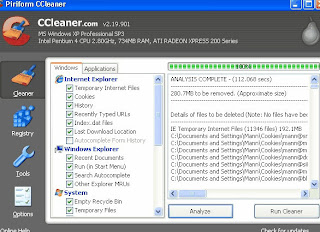

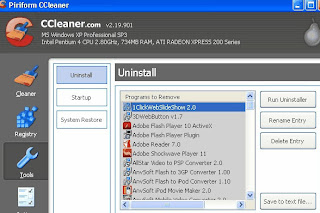

No comments:
Post a Comment